Možnost zapisovanja ISO datotek neposredno iz programa Windows Explorer brez pomoči orodja drugih proizvajalcev je bila prvič predstavljena v operacijskem sistemu Windows 7. Windows 8 / 8.1 in Windows 10, poleg funkcije za zapisovanje ISO, omogočata uporabnikom nameščanje ISO-slikovnih datotek s klikom miške.
V pogovornem oknu Windows 10/8/7 manjka možnost za zapisovanje slike na disku?
V operacijskih sistemih Windows 7, Windows 8 / 8.1 in Windows 10 s privzetimi nastavitvami se možnost Burn image image prikaže na vrhu kontekstnega menija, ko z desno tipko miške kliknete vrste datotek .ISO in .IMG. Če kliknete možnost Burn disk image, se odpre orodje Windows Disc Burner, kjer lahko izberete zapisovalnik diskov (če imate več priključenih optičnih pogonov), preden kliknete gumb Burn.

Funkcija je zelo priročna v okoliščinah, ko želite zapisati bootable Windows ISO slikovne datoteke.
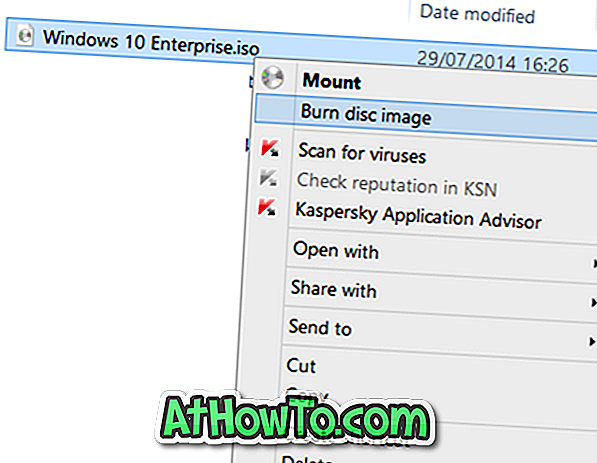
Težava pri tej funkciji je v tem, da včasih manjka. Včasih boste morda opazili, da se možnost zapisovanja slike plošče ne more prikazati, ko z desno miškino tipko kliknete datoteko ISO na namizju ali v kateri koli drugi mapi.
Če se možnost zapisovanja slike plošče ne prikaže, ko z desno tipko miške kliknete slikovno datoteko ISO, je verjetno, da datoteka ISO ni povezana s programom Windows Disk Burner. Nekatera programska oprema za zapisovanje na disk običajno spremeni privzeto povezavo vrste datoteke ISO.
Tukaj je, kako obnoviti manjkajoče Burn image image opcijo. Upoštevajte, da je ta metoda uporabna za Windows 7, Windows 8, Windows 8.1 in najnovejši Windows 10 .
Obnovitev manjkajoče možnosti slike zapisa diska
Metoda 1 od 2
1. korak: Z desno miškino tipko kliknite datoteko ISO, nato pa kliknite možnost Odpri z možnostjo.
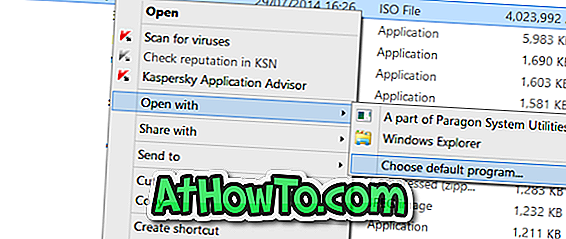
2. korak: Kliknite Izberi privzeti program in na seznamu programov izberite Windows Explorer.
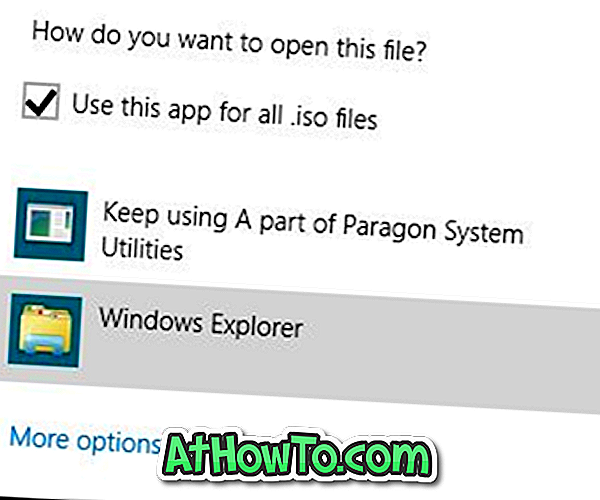
Metoda 2 od 2
To metodo uporabite samo, če zgornja metoda ni uspela obnoviti možnosti zapisovanja zapisov na plošči.
1. korak: Odprite privzete programe . To lahko odprete tako, da v meniju Start / začetnem zaslonu vnesete Privzeti programi in nato pritisnete Enter.
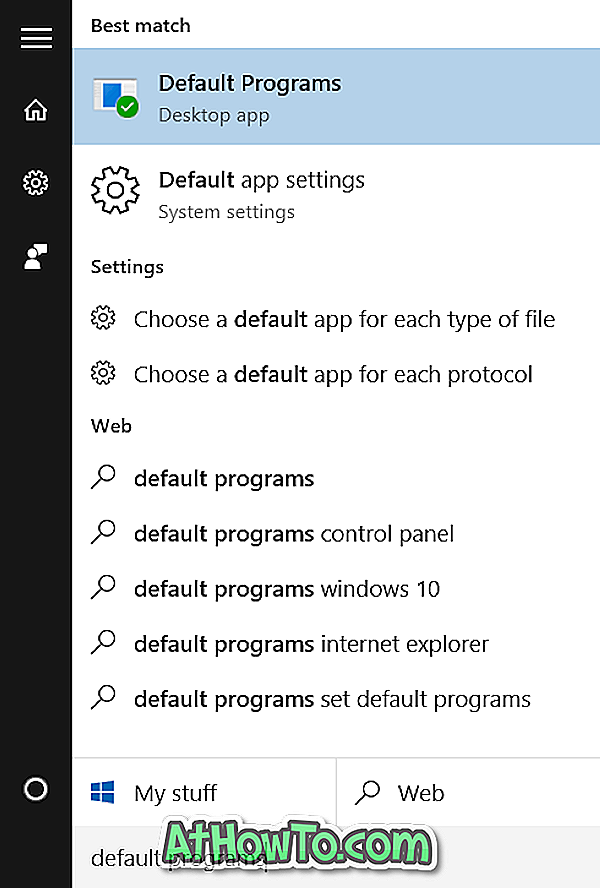
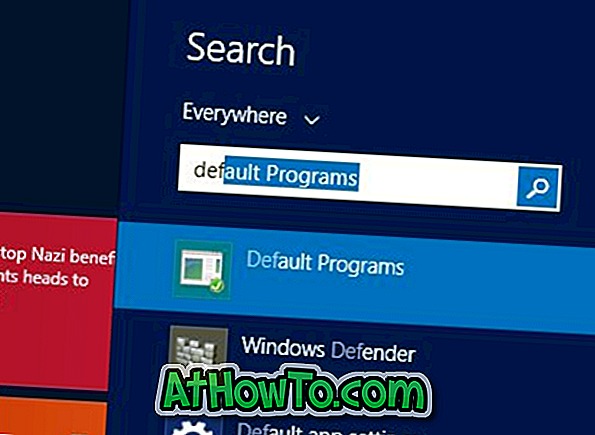
Druga možnost je, da odprete nadzorno ploščo (poglejte, kako odprete nadzorno ploščo v sistemu Windows 10), spremenite možnost Pogled na do majhne ikone in nato kliknite Privzeti programi.
2. korak: Ko se zažene okno Privzeti programi, kliknite Nastavi privzete programe .
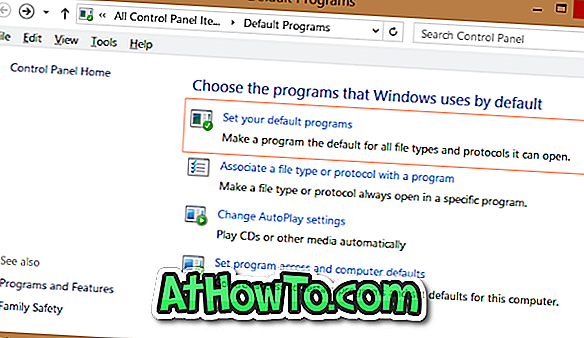
3. korak: Naslednje, v levem podoknu, pod Programi poiščite vnos z imenom Windows Disc Image Burner in kliknite na isto, da si ogledate nastavitev tega programa kot privzeto možnost na desni strani.
4. korak: Kliknite Nastavi ta program kot privzeto možnost za nastavitev programa Windows Disc Burner kot privzeti program za odpiranje razširitev .ISO in .IMG.
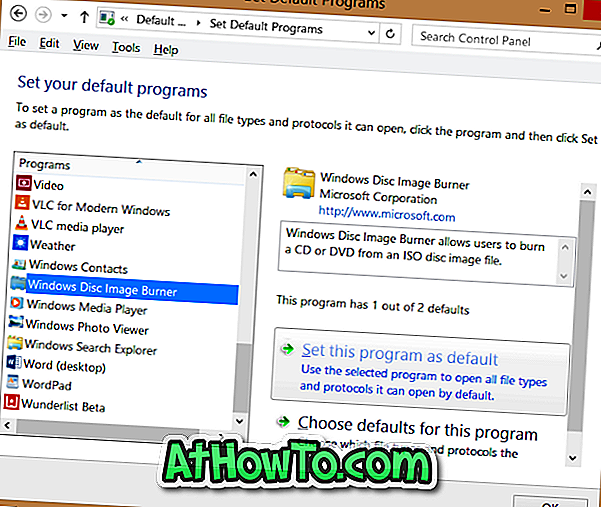
To je to!
Možnost Zapiši sliko diska se mora zdaj prikazati v kontekstnem meniju, ko z desnim klikom kliknete datoteko ISO.













